ロジクールから2020年11月12日に発売された、サブウーファー付きスピーカー「Z407」。
ちょうどPC用スピーカーを探していたときに見つけました。1週間ほど使用したのでレビューを行いたいと思います。
ロジクール Bluetooth ワイヤレス スピーカー Z407はこちら

じんです。自作PC組み立て代行をやっています。
ご相談は【X(旧Twitter)】か【お問い合わせフォーム】にて。
内容物

内容物はこのようになっています。
- サテライトスピーカー ×2
- サブウーファー
- ワイヤレスコントロールダイアル
- スピーカースタンド
- 3.5mmケーブル
- 単4電池 ×2
- 保証書、取扱説明書
それぞれ細かく見ていきましょう。
サテライトスピーカー ×2、サブウーファー

Z407は二機のサテライトスピーカーとサブウーファーで構成されています。

比較用でティッシュの箱を置いてみました。割と大きいのがわかるでしょうか?

サブウーファーの裏側は「右スピーカー接続口」「左スピーカー接続口」「AUX端子」「USB MicroB接続口」「電源ケーブル」の構成となっています。
USB MicroBケーブルは付属していないので注意です。
ワイヤレスコントロールダイヤル
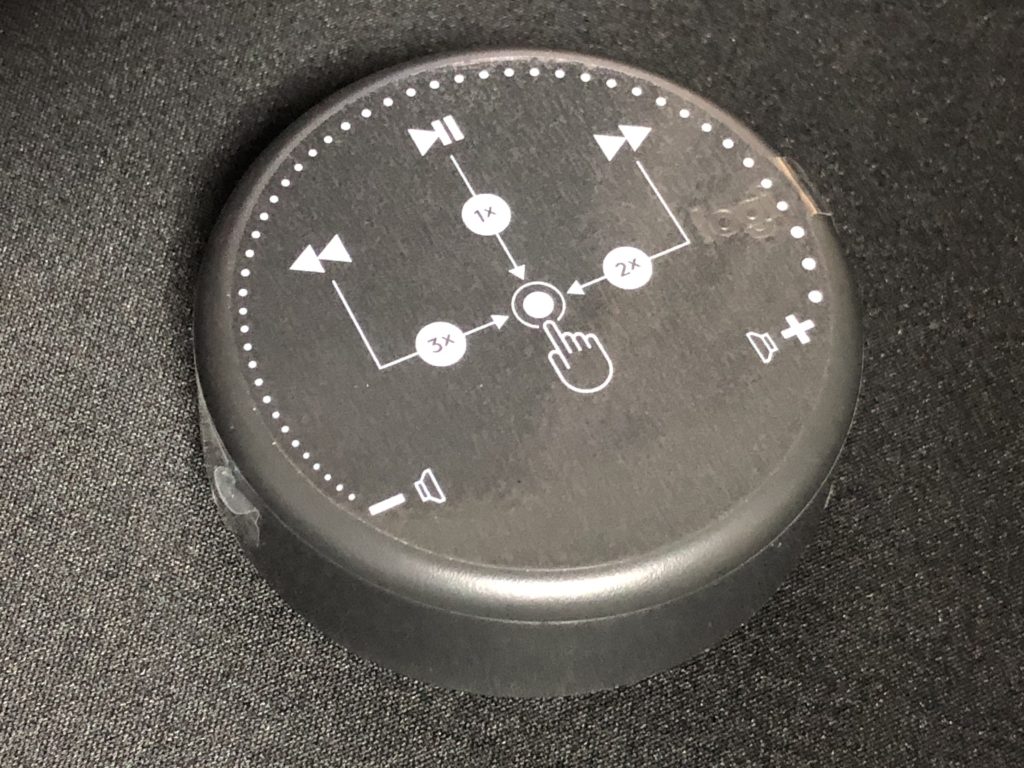
Z407はワイヤレス接続のコントロールダイヤルが付属しています。
単4電池×2で駆動します。電池は付属しているので、すぐに使用可能です。
細かい使い方、使用感は後述します。
スピーカースタンド ×2

スピーカースタンドが別でついてきます。
スピーカーが当たる部分はラバーになっているため、傷つく心配はありません。

このように、縦置きと横置きの2つのポジションに対応しています。
個人的にはこれがかなりありがたかったですね。それぞれのデスクスタイルに合わせてセッティングできるので、場所を選びにくいのが高ポイントです!
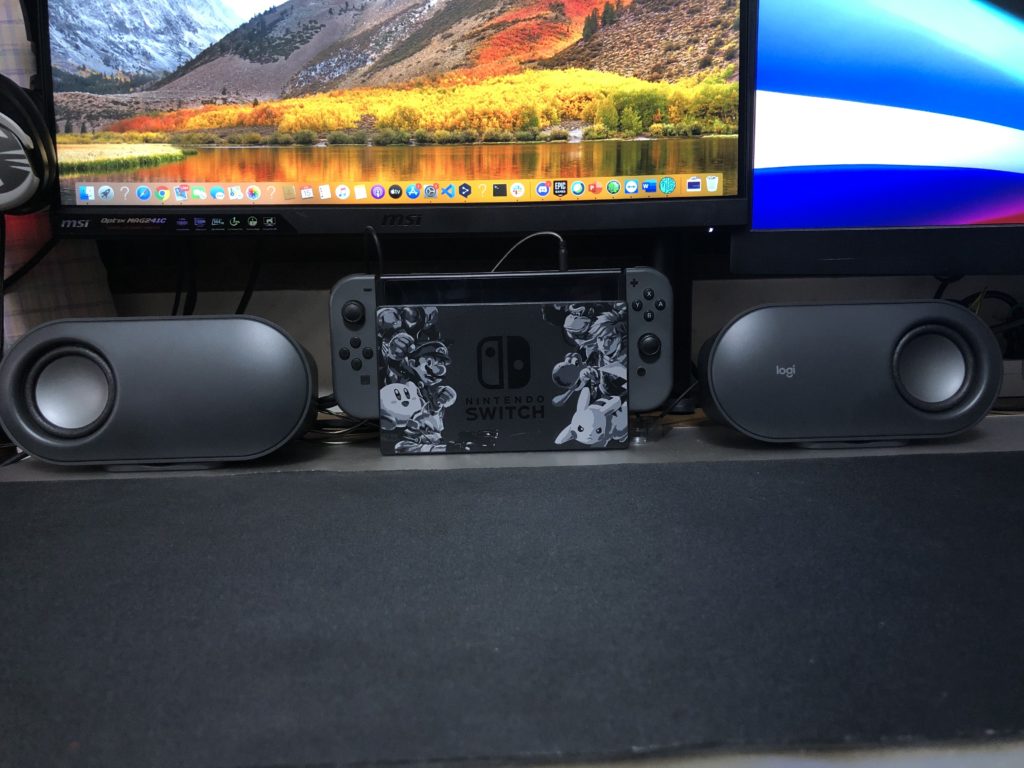
横置きにすると納まりが良く、すっきりとした印象になりました。

縦置きにするとスピーカー部分が耳の高さに近づいたため、音がよく聞こえるのがよかったです。
現在は縦置きにして使用しています。
ちなみにスピーカーのケーブルは割と長く、取り回しがしやすい反面、ケーブルの管理には若干注意が必要です。
ワイヤレスコントロールダイヤルは機能が豊富

ワイヤレスコントロールダイヤルには様々な機能があり、非常に便利です。使い方をみてみましょう。
Bluetooth、AUX、USB MicroBの3種類の接続方法
Logicool Z407はBluetooth、AUX、USB (MicroB)の3種類の接続を行うことができます。
同時に多数の出力を流すことはできず、どの接続方法かを選んで使います。

切り替え方法は、コントロールダイヤルの裏側にあるボタンによって行います。
裏側にあるので若干 煩わしいかもしれませんが、ワンタップでBluetoothからAUX、USBに切り替えられるのはありがたいです。
左のボタンを押すとBluetooth接続、右のボタンでAUXとUSB接続の切り替えができます。
私はBluetoothにiPhone、AUXでPCに接続して使っていますが、音楽を流したい時にPCを起動しなくてもすぐにスピーカーから流せるため重宝しています!
また、右のボタンを長押しすることで、スピーカの設定(サブウーファー設定など)をリセットすることができます。
オーディオコントロール
コントロールダイヤルを調整することで、以下のような操作を行うことができます。
- 一回押し込み:再生、停止
- 二回押し込み:次へ
- 三回押し込み:前へ
- 右回転:音量を大きく
- 左回転:音量を小さく
- 3秒長押し:サブウーファー調節モードに切り替え
音量調整がイマイチ
このうち音量調整がイマイチだなと感じました。
コントロールダイヤルを回すと、マウスのホイールのように少し引っ掛かりながら回ります。
しかし回した時の感度があまり良くなく、直感的に音量を調整できませんでした。
また、音量最大の時に止まるわけではなく無限に回し続けられるため、今がどれくらいの音量なのかがわかりにくいです。
最大音量になると音が鳴るのですが、これではあまり意味がないのではないか?と思ってしまいました。
しかし使えないわけではないので、この機能も使っています。
音質のチェック
オーディオマニアではないため、細かい指摘はできませんのであしからず。

iMacで使用しているBOSE COMPANION20比較してみました。
価格としてはBOSE COMPANION20の方が3倍(約30000円)ほどですが、いかがでしょうか。
音質:サブウーファーのおかげで迫力あり、しかし強調しすぎずバランスも◎!

イマイチなポイントも少しありましたが、結果的に音質はとてもよかったです!
サブウーファーとスピーカーのバランスが良い
Logicool Z407は重低音の締まりはさることながら、音のバランスが非常に取れていると感じました。
変に目立つことなく、しかししっかりと迫力を出してくれる、まさに縁の下の力持ちといったところでしょうか。
BOSE COMPANION20も高音、中音、低音域の調和が非常に良いのですが、サブウーファーがないので迫力という面においてはLogicool Z407に軍配が上がりました。
また、以前使っていたBOSE COMPANION 3 はスピーカーが非常に小さく、かつサブウーファーが巨大でした。
そのせいで高音、中音域に伸びがなく、無駄に重低音だけが目立ってしまっていました。
それだけでなく重低音には締まりがなく、聴いていて気分が悪くなってしまったほどです。
Logicool Z407はスピーカー部分の大きさが十分あるため、そのような心配もありません。
重低音が強めなのが好きな私は、個人的にLogicool Z407の音の方が好きでした!
ホワイトノイズがやや大きめ
ロジクール Z407は無音状態でもわずかに「サー」というようなホワイトノイズがありました。
少しでも音が発生していると気にならないのですが、無音状態だとほんの少し気になってしまいました。
BOSE COMPANION20は待機状態でもホワイトノイズが全くなく、さすがは高級スピーカーだなと見直すきっかけになりましたね…
少し話がそれますが、BOSE COMPANION20 は一定時間スピーカーからの出力がない場合、スタンバイモードに入ります。
そのため無駄な電力が発生せず、さらにホワイトノイズ対策も完璧ということです。
そのような機能はLogicool Z407にはありません。値段の差はこういった細かい差に出てくるんですね。
訂正(2021.7.13)Z407にもスタンバイモードはありました!数分出力がないと自動でスタンバイモードに切り替わります。
まとめ:価格以上の性能を持った良スピーカー
いかがだったでしょうか。Logicool Z407の良い点、微妙な点をまとめました。
Logicool Z407の良いところ
- 重低音が効いているため迫力抜群、かつ音のバランスも良い
- デスクのスタイルに合わせてセッティング可能
- 3種類の接続方法がある
- Bluetooth対応がGOOD
- 音質に対し価格が安い
Logicool Z407は1万円以内のスピーカーの中ではかなり優秀な音質、機能を持つスピーカーだと思いました。
それぞれのスタイルに合わせた使い方ができ、迫力のあるサウンドを楽しみたい人に強くオススメです!
Logicool Z407の微妙なところ
- 無音時のホワイトノイズが若干気になる
- サブウーファーの配置が迷いどころ
- コントロールダイヤルの音量調節感度が悪い
ホワイトノイズが鳴ってしまう点、コントロールダイヤルの音量調節機能がイマイチではありましたが、正直値段を考慮すると全然許容範囲でした。
あとは単純にサブウーファーが場所を取るので、置き場所に迷うかもしれません。
十分にスペースを取れない人はサブウーファーのないスピーカーを選ぶ必要がありますね。






